作者:乔山办公网日期:
返回目录:word文档
扫描仪器是我们经常使用的工具,如果在扫描的过程中,想要将扫描的图片转换成Word文档,应该怎么进行转换?扫描图片文字转换成Word文档的方法是什么?通过这篇文章,就来告诉大家如何将所扫描到的图片文字转换成Word文档。
将扫描图片文字转换成Word文档的方法就是利用捷速OCR文字识别软件进行转换。这是一款专业的文字识别软件,利用这款软件能够有效的扫描的图片文字内容进行识别,而且这款软件的操作也很简单,只需要简单的几步操作即可成功的将图片文字转换成Word文档,以下就是利用捷速OCR文字识别软件将扫描图片文字转换成Word文档的操作方法。
1、运行捷速OCR文字识别软件,然后点击软件界面里的“从扫描器读文件”打开扫描的图片文字。
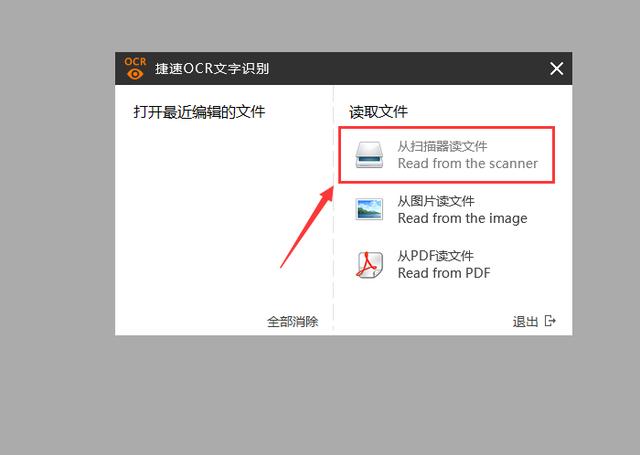
2、将扫描图片文字打开之后,点击软件界面的“纸面解析”选项,软件就会自动的解析图片文字里的文字段落。
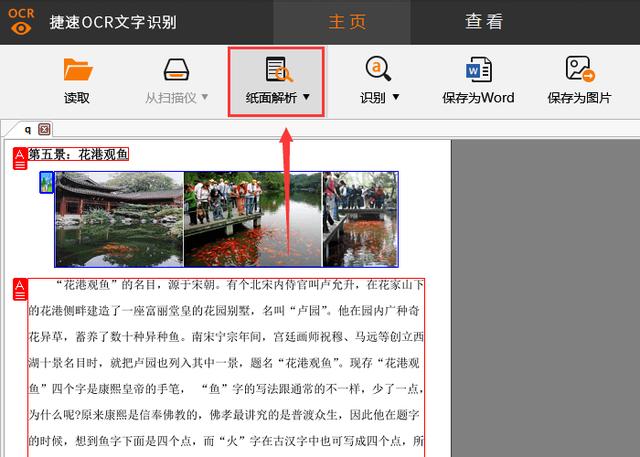
3、接下来再点击“识别”选项,软件就会自动的图片里的文字内容进行识别。
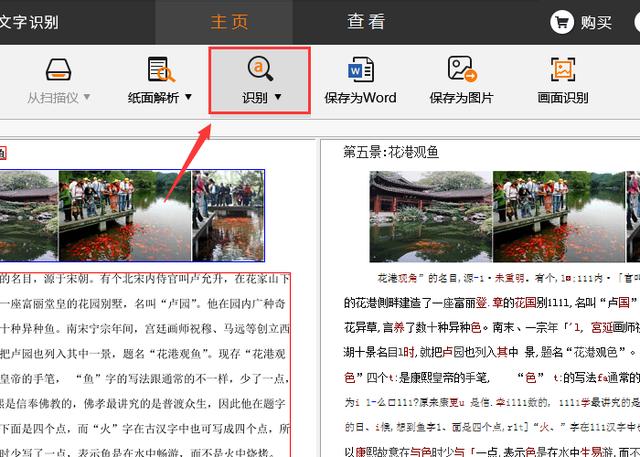
4、等待软件识别完成,最后点击“保存为Word”选项,就可以成功的将扫描图片文字转换成Word文档。
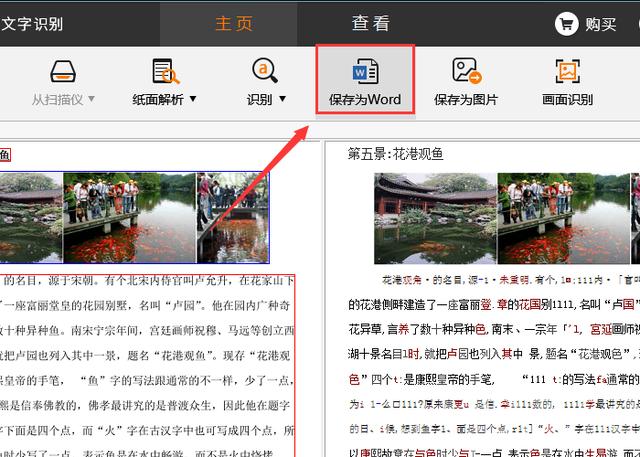
根据上述方法进行操作,那么就可以成功的将扫描图片文字转换成Word文档了,是不是很简单呢,当大家想要将图片转换成Word文档,使用这款捷速OCR文字识别软件就可以完成转换了。手机里的图片转换成文字可以前往:手机图片可以转换成文字吗